DeepSeek演示
分类:demo /
更新:2025-02-27 11:06:49 / 创建:2025-02-27 10:35:21
一、wps嵌入DeepSeek
1、首先在自己电脑上新建一个Word文档,然后点击 【文件】 -> 【选项】 -> 【自定义功能区】,勾选【工具】。
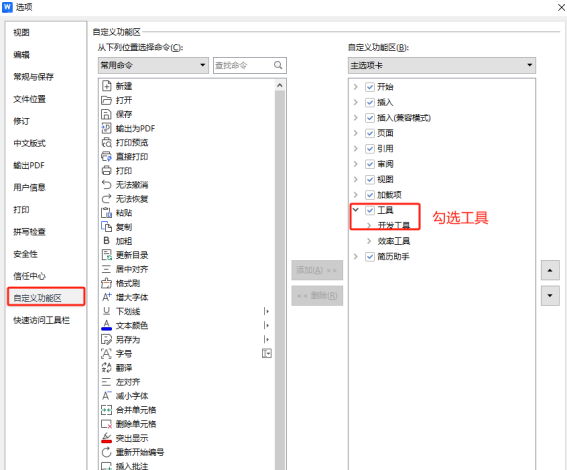
2、接下来点击 【文件】 -> 【选项】->【信任中心 】->勾选【启用宏后自动添加为受信任文档】-> 点击【宏安全性】,选择“低.”,然后确定,关闭选项框。
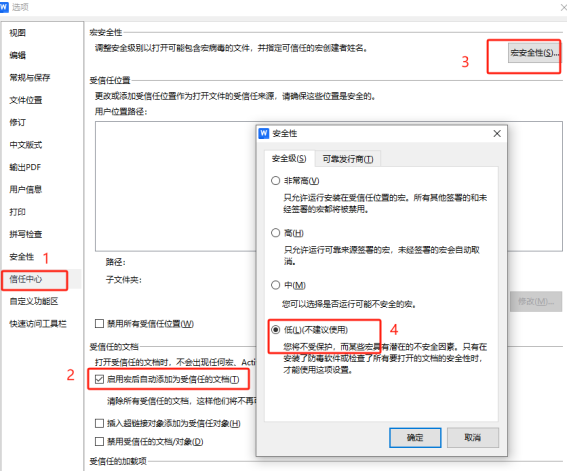
3、点击【开发工具】->点击【VB编辑器】(如果你的wps没有BV编辑器,代表没有安装,可以自己去网上下载)。
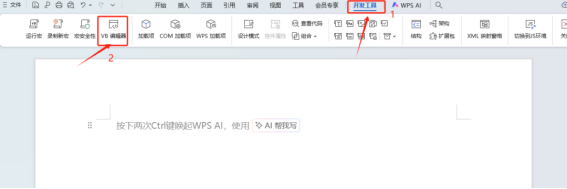
4、点击插入,选择模块,这时会弹出一个编辑器,然后输入以下脚本代码就可以了。
Function CallSiliconFlowAPI(api_key As String, inputText As String)
Dim API As String
Dim SendTxt As String
Dim Http As Object
Dim status_code As Integer
Dim response As String
API = "https://api.siliconflow.cn/v1/chat/completions"
'模型名称
SendTxt = "{ ""model"": ""deepseek-ai/DeepSeek-R1-Distill-Qwen-32B"", ""messages"": [{""role"": ""user"", ""content"": """ & inputText & """}]} "
Set Http = CreateObject("MSXML2.XMLHTTP")
With Http
.Open "POST", API, False
.setRequestHeader "Content-Type", "application/json"
.setRequestHeader "Authorization", "Bearer " & api_key
.send SendTxt
status_code = .Status
response = .responseText
End With
' 弹出窗口显示 API 响应(调试用)
' MsgBox "API Response: " & response, vbInformation, "Debug Info"
If status_code = 200 Then
CallSiliconFlowAPI = response
Else
CallSiliconFlowAPI = "Error: " & status_code & " - " & response
End If
Set Http = Nothing
End Function
Sub DeepSeekV3()
Dim api_key As String
Dim inputText As String
Dim response As String
Dim regex As Object
Dim matches As Object
Dim originalSelection As Object
api_key = "自己的API key"
If api_key = "" Then
MsgBox "Please enter the API key."
Exit Sub
ElseIf Selection.Type <> wdSelectionNormal Then
MsgBox "Please select text."
Exit Sub
End If
' 保存原始选中的文本
Set originalSelection = Selection.Range.Duplicate
inputText = Replace(Replace(Replace(Replace(Replace(Selection.Text, "\", "\\"), vbCrLf, ""), vbCr, ""), vbLf, ""), Chr(34), "\""")'调用硅基流动 API
response = CallSiliconFlowAPI(api_key, inputText)
If Left(response, 5) <> "Error" Then
Set regex = CreateObject("VBScript.RegExp")
With regex
.Global = True
.MultiLine = True
.IgnoreCase = False
.Pattern = """content"":""(.*?)"""
End With
Set matches = regex.Execute(response)
If matches.Count > 0 Then
response = matches(0).SubMatches(0)
response = Replace(Replace(response, """", Chr(34)), """", Chr(34))
' 取消选中原始文本
Selection.Collapse Direction:=wdCollapseEnd
' 将内容插入到选中文字的下一行
Selection.TypeParagraph ' 插入新行
Selection.TypeText Text:=response
' 将光标移回原来选中文本的末尾
originalSelection.Select
Else
MsgBox "Failed to parse API response.", vbExclamation
End If
Else
MsgBox response, vbCritical
End If
End Sub5、其中最重要的就是这两行代码:一个是你在硅基流动网站选用的模型名称,一个则是你生成的API KEY(一定要替换为自己申请的API key)。
SendTxt = "{ ""model"": ""deepseek-ai/DeepSeek-R1-Distill-Qwen-32B"", ""messages"": [{""role"": ""user"", ""content"": """ & inputText & """}]} "
api_key = "自己的API key"
6、点击文档的【文件】->【选项】->【自定义功能区】,选择【宏】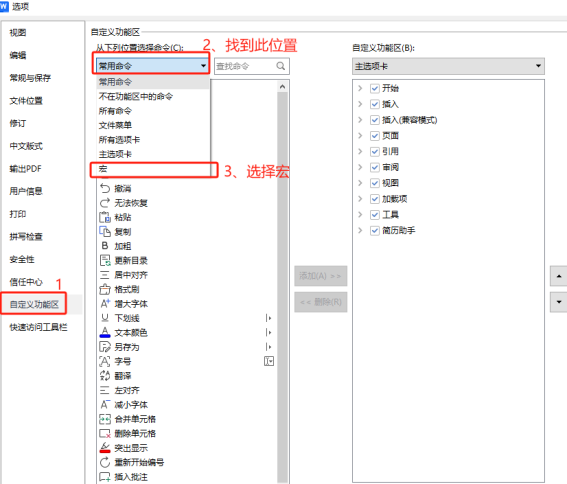
7、这时我可以看到我们刚才在VB编辑器里面建好的宏。这时点击右侧的【工具】,然后点击下面【新建组】,再点击【重命名】把名称改为为DeepSeek,然后把宏添加到新建的组下面,重命名为DeepSeek,最后点击确定。
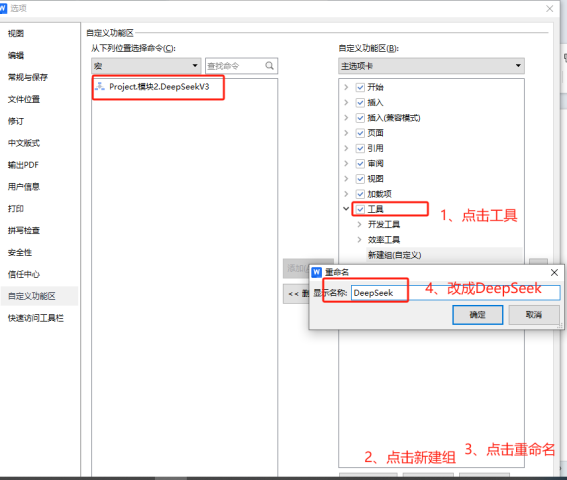 8、先点击【DeepSeek(自定义)】->点击【project.模块2.DeepSeekV3】->点击【添加】,这时候【DeepSeek(自定义)】下就添加一个【project.模块2.DeepSeelV3】,当然可以选中【project.模块2.DeepSeelV3】->点击下面的【重命名】。
8、先点击【DeepSeek(自定义)】->点击【project.模块2.DeepSeekV3】->点击【添加】,这时候【DeepSeek(自定义)】下就添加一个【project.模块2.DeepSeelV3】,当然可以选中【project.模块2.DeepSeelV3】->点击下面的【重命名】。
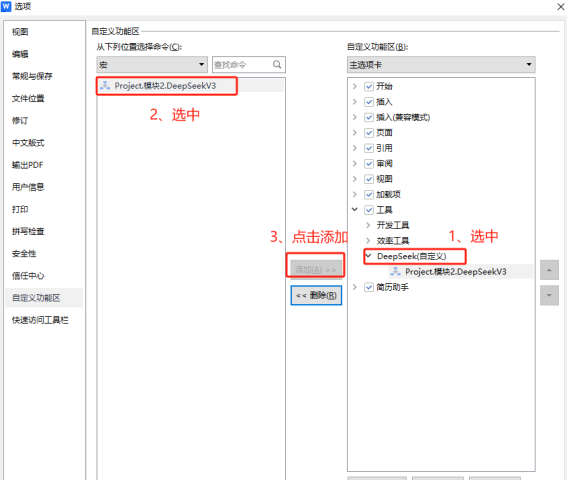
二、AI能力总结
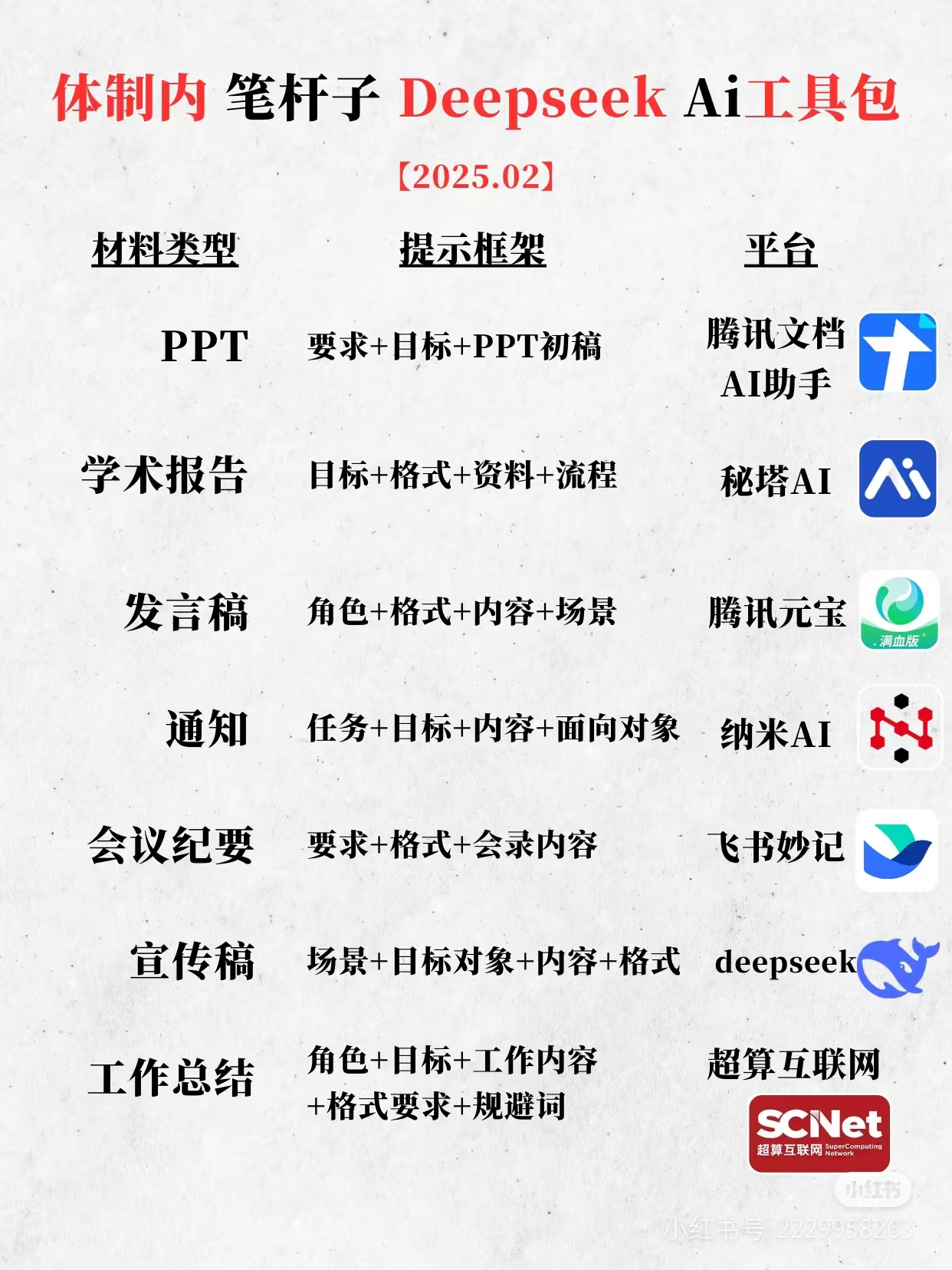
三、AI汇总
| 序号 | AI名称 | 所属企业 | 链接 |
|---|---|---|---|
| 1 | DeepSeek | 杭州深度求索人工智能基础技术研究有限公司 | https://chat.deepseek.com/ |
| 2 | 文心一言 | 百度 | https://yiyan.baidu.com/ |
| 3 | 通义千问 | 阿里巴巴 | https://tongyi.aliyun.com/qianwen/ |
| 4 | 豆包 | 字节跳动 | https://www.doubao.com/chat |
| 5 | KIMI | 北京月之暗面科技有限公司 | https://kimi.moonshot.cn/ |
| 6 | 腾讯混元 | 腾讯 | https://hunyuan.tencent.com/ |
| 7 | 腾讯元宝 | 腾讯 | https://yuanbao.tencent.com/chat |
| 8 | 讯飞星火 | 科大讯飞 | https://xinghuo.xfyun.cn |
| 9 | 智谱清言 | 清华大学 | https://chatglm.cn/ |
| 10 | 天工 AI | 昆仑万维 | https://www.tiangong.cn/ |
四、AI提示词
一、基础公式:小白秒变高手的核心框架
1.四步提问法(黄金公式)
公式:明确身份 + 具体任务 + 细节约束 + 输出格式
身份:职场人/学生/博主等角色定位
任务:写报告/做计划/分析数据等核心需求
细节:时间限制/场景要求/禁忌事项(如“预算不超过1万元”)
格式:表格/分段/口语化表达
示例:
“我是跨境电商运营(身份),需分析2024年Q4美国市场数据(任务),重点关注退货率和政策影响(细节),请用对比表格呈现结论(格式)”
适用场景:职场汇报、学术研究、内容创作 。
2.背景需求法
公式:背景 + 需求 + 约束条件 + 期望输出
背景:当前困境或目标(如“我是编程小白”)
需求:核心问题(如“快速提升Java能力”)
约束:排除项(如“不考虑英语水平”)
示例:
“公司第三季度销售额下降20%(背景),请分析原因并提出解决方案(需求),优先考虑低成本策略(约束),输出分点报告(期望)”
优势:信息全面,减少AI误判 。
二、进阶公式:精准榨取深度答案
3.角色代入法
公式:设定角色 + 专业任务 + 多维度分析让DeepSeek化身“数据科学家”“法律顾问”等专家示例:“假设你是资深产品经理,请用SWOT分析法评估新能源汽车APP的竞品功能,并给出优先级排序”适用:专业领域复杂问题 。
4.反向提问法公式:需求 + 担忧/问题 + 解决措施示例:“我想做海外拼多多直邮(需求),但担心美国政策限制(担忧),请列出当前政策风险及应对方案”作用:提前规避风险,提升方案可行性 。
5.分步骤拆解法公式:复杂问题 → 分阶段提问示例:第一步:“如何设计用户增长策略?”第二步:“针对Z世代用户,有哪些低成本引流渠道?”优势:避免信息过载,获得渐进式深度答案 。
三、爆款创作专用公式
6.标题生成公式
指令:生成10个【主题】标题,含数字/情绪词/悬念示例:“生成10个关于春节营销的爆款标题,突出情感共鸣和折扣信息”效果:快速产出小红书/抖音热门标题 。
7.种草文模板
公式:身份口吻 + 产品卖点 + 痛点解决方案示例:“以宝妈身份写婴儿湿巾种草文,突出3个使用场景和2个安全认证”核心:场景化描述+数据背书 。
8.热点借势法
指令:结合【节日/事件】+ 创作【类型】内容,包含【关键词】示例:“针对情人节设计美妆教程,包含持妆12小时实测对比和送礼话术”适用:快速蹭流量,提升内容传播性 。
四、学术与职场高阶技巧
9.论文攻坚公式
步骤:预判提问:用200字概括论文创新点,结构为“已知...但...因此...”批判分析:找出研究方法3个局限,并提供反向证据论文DOI作用:快速完成文献综述与理论突破 。
10.数据分析指令
公式:明确指标 + 对比维度 + 可视化格式示例:“分析比亚迪与特斯拉的社交媒体声量,按月份/平台/情感倾向对比,输出柱状图+结论摘要”优势:一键生成汇报级数据 。
五、避坑指南:提问雷区与优化技巧
三大雷区:
模糊提问:如“怎么写好文案?”→ 应细化“母婴产品618促销文案”。
缺乏约束:如“推荐旅游地”→ 需加“预算5千/亲子游/避开人流”。
忽略迭代:对不满意的答案需补充细节,如“增加数据案例” 。
迭代心法:
用/续写、/简化、/步骤等指令优化回答,或要求“加入批判性思考”进行多轮反驳
提问即生产力
五、AI演示草稿
- 完成2024年工作总结
角色+目标+工作内容+格式要求+规避词
我是一名国企员工,现在在做2024年的工作总结和2025年工作计划,我的工作内容为开展7x24h监控值班工作、网络安全渗透测试工作、完成多项招标采购工作、参加部委攻防演练、配合完成网络安全应急演练、开展网络安全培训及竞赛工作。你是一个有15年经验的公文写作能手,请根据我的工作内容写一篇工作总结和工作计划,用word格式生成。
将以上内容转化为PPT逐字稿,使用markdown格式输出逐字稿。
2.完成PPT大纲生成
3.完成PPT生成